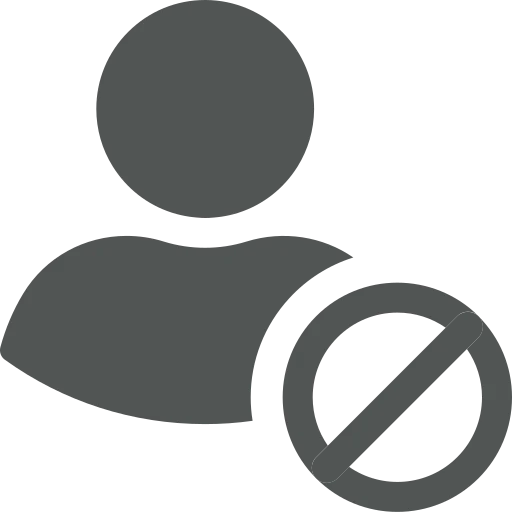
Je werkt op de financiële afdeling en een deel van je verantwoordelijkheid is het versturen van betalingsherinneringen. Een bedrijfsregel is dat nadat een factuur een bepaald herinneringsniveau heeft bereikt, de klant wordt geblokkeerd, bijvoorbeeld voor verzending. Het kan erg tijdrovend zijn als je tijdens het maken van herinneringen moet controleren of het niveau is bereikt en de klant moet worden geblokkeerd. Er is ook een risico op fouten als je het handmatig doet, zoals het vergeten om de blokkade in te stellen of het maken van een typefout in het klantnummer.
Laten we eens kijken hoe we dit proces kunnen automatiseren om tijd te besparen.
Open eerst de Aanmaningscondities. In ons voorbeeld hebben we er twee gemaakt, één voor binnenlandse klanten en één voor buitenlandse klanten.
De Aanmaningsniveaus zijn al gespecificeerd omdat dit een standaard Microsoft-functie is. We richten ons op de kolom Blokkeren op en kiezende waarde Verzenden voor niveau Nr. 3.
Als laatste stap is het verplicht om de Aanmaningsconditiecode in te voeren in het Betalingen sneltabblad op de Klantenkaart, anders is de instelling niet van toepassing. We hebben DOMESTIC ingevuld.
Nu is de installatie klaar en kunnen we de functie uitproberen. Open daarvoor Aanmaningen.
Klik op Aanmaningen maken… in het bovenste menu.
Voer indien nodig Opties en Filters in en bevestig je keuzes met OK.
De aangemaakte aanmaningen zijn nog niet geboekt. Open een aanmaning met Aanmaningsniveau 3 om het document te controleren en aan te passen. Als je klaar bent, druk je op Verzenden… in het bovenste menu.
Op de Klantenkaart zie je dat het veld Geblokkeerd in het sneltabblad Algemeen gevuld is met Verzenden.
Een Reden van blokkering kan ook automatisch gevuld worden, neem voor het inrichten hiervan contact op met je consultant.
Zodra Aanmaningen met Aanmaningsniveau 3 nu zijn aangemaakt, wordt de klant automatisch geblokkeerd.
Aangezien de Aanmaningscondities en Aanmaningsniveaus beide standaard Business Central-functionaliteiten zijn, hebben we ons gericht op de Blokkeerfunctie.
Als je meer wilt weten over de herinneringsfunctionaliteiten, bekijk dan de informatie die beschikbaar is bij Microsoft, zoals de volgende: Termijnen, niveaus en tekst van aanmaningen instellen – Business Central | Microsoft Learn.

